Jak mít na netu slovníky stále při ruce
Protože jsem stále velký zapálenec do studia angličtiny, rád bych vám teďka představil tři skvělá rozšíření pro prohlížeč Mozilla Firefox, díky kterým budete mít překladové či výkladové slovníky stále po ruce.
Dictionary Tooltip
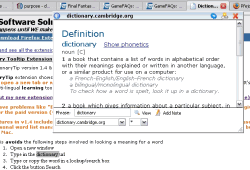 Rozšíření Dictionary Tooltip slouží k vyhledání jakéhokoliv slova na které člověk kdekoliv na stránce klikne ve výkladovém, či jiném slovníku. Skvělé na tom je, že se slovník otevře pouhým poklepáním na slovíčko (já osobně si nastavil aby se to otevíralo na CTRL + kliknutí) a otevře se jako takové vyskakovací okno.
Rozšíření Dictionary Tooltip slouží k vyhledání jakéhokoliv slova na které člověk kdekoliv na stránce klikne ve výkladovém, či jiném slovníku. Skvělé na tom je, že se slovník otevře pouhým poklepáním na slovíčko (já osobně si nastavil aby se to otevíralo na CTRL + kliknutí) a otevře se jako takové vyskakovací okno.
Samotné rozšíření je sice placené, ale starší, plně dostačující verze si můžete stáhnout na stránkách programu zdarma (stačí kliknout vpravo na položku Try Previous Version Free).
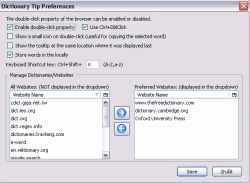 Program funguje tak, že má v sobě zabudovanou podporu pro několik známých slovníků a když v nich přes to hledáte, tak k vám jde speciálně osekaná verze stránky bez reklam a zbytečného balastu. V tom je taky jedna jeho nevýhoda, nemůžete si snadno přidat vlastní slovník. Avšak můžete o přidání autora na stránkách poprosit.
Program funguje tak, že má v sobě zabudovanou podporu pro několik známých slovníků a když v nich přes to hledáte, tak k vám jde speciálně osekaná verze stránky bez reklam a zbytečného balastu. V tom je taky jedna jeho nevýhoda, nemůžete si snadno přidat vlastní slovník. Avšak můžete o přidání autora na stránkách poprosit.
V nastavení doporučuji odškrtnout volbu Show a small icon on double-click, protože je to pak rychlejší a pokud používáte slovník na stránkách Help For English, nebo třeba využíváte dvojklik k něčemu jinému, zaškrtněte i volbu Use Ctrl+DblClick.
Dictionary Search
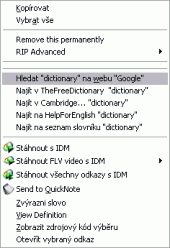 Dalším parádním rozšířením je rozšíření Dictionary Search, které vám zase při označení slovíčka kdekoliv na webu přidá do menu odkaz na vyhledání toho slovíčka ve slovníku. Tentokrát se ale neotevře vyskakovací okno, ale nový panel.
Dalším parádním rozšířením je rozšíření Dictionary Search, které vám zase při označení slovíčka kdekoliv na webu přidá do menu odkaz na vyhledání toho slovíčka ve slovníku. Tentokrát se ale neotevře vyskakovací okno, ale nový panel.
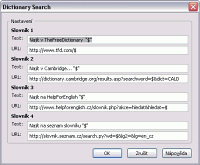 Oproti DT je to sice méně pohodlné, ale výhoda zase je, že si můžete přidat slovníky, jaké chcete. Stačí, když dáte hledat nějaké slovo v tom slovníku, který chcete využívat, zkopírujete potom jeho adresu, v nastavení rozšíření to vložíte do kolonky URL a slovíčko, které jste hledali, a je v té adrese nahradíte znakem dolaru ($). V té adrese bývá většinou i nějaký balast, ale pokud vám to funguje, tak to nechte jak to je. Jako text doplňte třeba "Najít $ na jmeno-slovniku". Viz obrázek.
Oproti DT je to sice méně pohodlné, ale výhoda zase je, že si můžete přidat slovníky, jaké chcete. Stačí, když dáte hledat nějaké slovo v tom slovníku, který chcete využívat, zkopírujete potom jeho adresu, v nastavení rozšíření to vložíte do kolonky URL a slovíčko, které jste hledali, a je v té adrese nahradíte znakem dolaru ($). V té adrese bývá většinou i nějaký balast, ale pokud vám to funguje, tak to nechte jak to je. Jako text doplňte třeba "Najít $ na jmeno-slovniku". Viz obrázek.
Add to Search Bar
 Každý si jistě všiml, že vpravo nahoře je vyhledávací políčko. Pomocí rozšíření Add to Search Bar si do něj můžete dát jakýkoliv vyhledávač chcete. Stačí pouze kliknout myší do vyhledávacího políčka, které chcete přidat a přidat ho volbou Add to Search Bar. Doporučuji při ukládání pokud to jde trošku zkrátit ukládaný název vyhledávače, protože to ten název generuje myslím z titulku stránky a ten může být dost dlouhý.
Každý si jistě všiml, že vpravo nahoře je vyhledávací políčko. Pomocí rozšíření Add to Search Bar si do něj můžete dát jakýkoliv vyhledávač chcete. Stačí pouze kliknout myší do vyhledávacího políčka, které chcete přidat a přidat ho volbou Add to Search Bar. Doporučuji při ukládání pokud to jde trošku zkrátit ukládaný název vyhledávače, protože to ten název generuje myslím z titulku stránky a ten může být dost dlouhý.








